Annuncio pubblicitario
GNOME è una delle interfacce più antiche e popolari per Linux e altri sistemi operativi open source. Con il rilascio della versione 3.0 nel 2011, gli sviluppatori non volevano solo fornire un'alternativa gratuita a Windows e macOS, volevano creare un modo diverso di avvicinarsi ai PC. L'interfaccia è venuto per primo GNOME ha spiegato: uno sguardo a uno dei desktop più popolari di LinuxSei interessato a Linux e ti sei imbattuto in "GNOME", acronimo di GNU Network Object Model Environment. GNOME è una delle interfacce open source più popolari, ma cosa significa? Leggi di più . Le app GNOME sono state in corso d'opera.
Potresti usare GNOME e tuttavia non hai mai toccato molte delle app predefinite del progetto. Questo perché i sistemi operativi Linux basati su GNOME come Ubuntu e Fedora spesso li scambiano con alternative. Ciò solleva la domanda: Le app di GNOME sono buone?
Il progetto GNOME è enorme e contiene molti software. Mi concentrerò sulle dieci migliori app GNOME qui. Questo elenco di applicazioni GNOME non è esaustivo, ma ti darà un'idea del modo unico in cui GNOME è progettato per funzionare.
1. Calendario
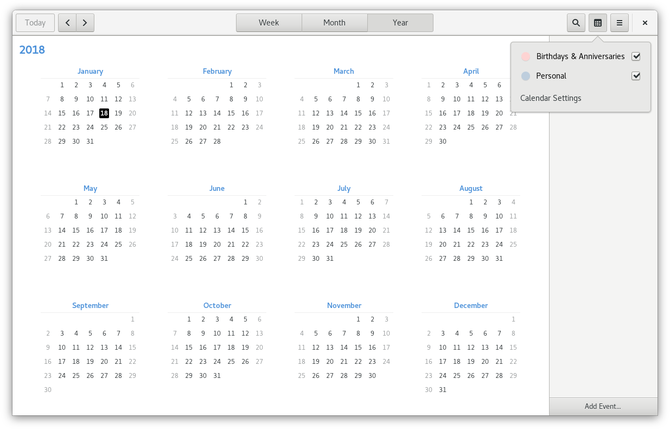
Il calendario arriva con poche sorprese. Puoi visualizzare gli eventi per settimana, mese o anno. Quando si crea un nuovo appuntamento, è possibile impostarlo per ripetere, creare un allarme, assegnare una posizione e lasciare note pertinenti. Calendar è in grado di gestire più calendari, con i valori predefiniti uno per i tuoi eventi personali e un altro per i compleanni.
Non ho un programma impegnativo, quindi non sottopongo Calendar a quel rigore. Inoltre non ho un account Google, quindi non ho testato l'integrazione di Google Calendar.
Detto questo, Calendar fa quello che mi aspetterei e lo preferisco ad altre opzioni più complesse come KOrganizer di KDE. Vedo poche ragioni per scaricare qualcos'altro. Se stai usando GNOME, vale la pena dare un'occhiata a Calendar.
Scarica:Calendario GNOME
2. orologi
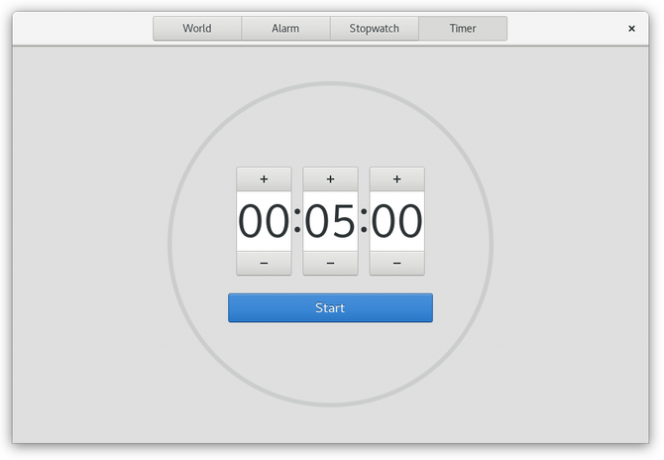
Gli orologi forniscono l'ora per i locali di tutto il mondo. Puoi anche usarlo per impostare una sveglia, se hai bisogno di schiacciare un pisolino davanti al tuo PC (hai le mie condoglianze). Il cronometro ti consente di monitorare quanto tempo trascorri su un'attività e hai la possibilità di impostare un timer per quando sai che devi fare qualcosa in cinque minuti.
Quello che fa Clocks non è difficile da fare, ma l'esecuzione è comunque buona. Tuttavia, se ritieni che l'app visualizzi una quantità eccessiva di spazio vuoto, non discuterei con te.
Scarica:Orologi GNOME
3. Contatti
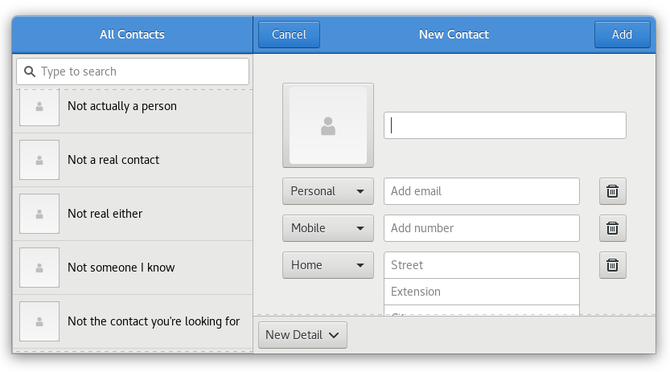
Contatti è una rubrica digitale che memorizza nomi, numeri di telefono, indirizzi e-mail e indirizzi fisici dei tuoi cari e colleghi. Non c'è molto nell'app stessa. I nomi appaiono a sinistra e i dettagli appaiono a destra.
Il vantaggio di usare i Contatti rispetto ad altre opzioni è l'integrazione con altre app GNOME. Ad esempio, Contatti è ciò che usi per aggiungere compleanni nel Calendario GNOME. Sul backend, Contatti memorizza i tuoi dati utilizzando libfolks e Evolution Data Server.
Scarica:Contatti GNOME
4. Documenti
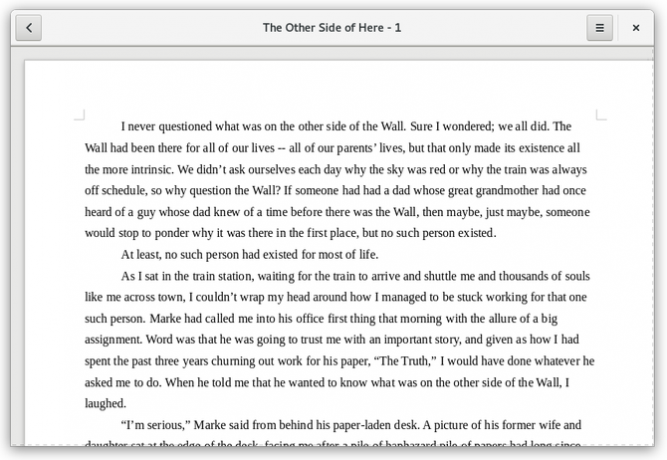
Documents è una delle app GNOME meno convenzionali in questo elenco. Esegue la scansione del disco rigido alla ricerca di PDF e file salvati nel formato OpenDocument. Sebbene non sia possibile eseguire modifiche, è possibile visualizzare qualsiasi tipo di file supportato all'interno dell'app. Questo rende Documenti un modo più veloce di visualizzare un documento piuttosto che avviare LibreOffice.
I documenti non riconoscono le cartelle esistenti, ma ti consentono di organizzare manualmente i documenti in "Raccolte". Questo può essere un contrattempo quando si dispone di una cartella contenente dozzine o centinaia di file.
Non direi che Documents semplifica la gestione dei file esistenti sul disco rigido. Ma se riorganizzi i tuoi file tenendo a mente Documenti, è un modo convincente per ordinare capitoli di un romanzo o articoli scritti per lo stesso corso universitario senza dover vivere di un file manager. Sfortunatamente, non posso dire che le raccolte siano sempre state affidabili per me. Di tanto in tanto quell'area dell'app va in crisi, richiedendo un riavvio. Il tuo chilometraggio può variare.
I documenti rappresentano anche un modo decente per leggere riviste o fumetti archiviati come PDF. La funzionalità di bookmarking integrata può salvare le pagine per te mentre salti tra i file.
Scarica:Documenti GNOME
5. Musica
La musica è un lettore musicale più simile a quello che si potrebbe trovare su un tablet piuttosto che su un desktop. Puoi visualizzare la tua raccolta per album, artista, brani e playlist. Nonostante la sua carenza di funzionalità, la musica è uno dei miei modi preferiti per riprodurre musica su Linux. Adoro l'aspetto grafico.
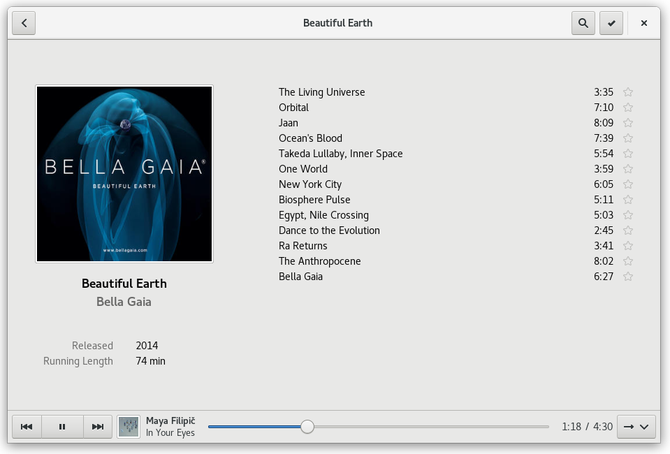
Il mio problema più grande con la musica è l'incapacità di eseguire qualsiasi modifica. Non solo non puoi rinominare album o brani, ma non puoi nemmeno aggiungere le copertine degli album. Per una buona esperienza, consiglio di scaricare EasyTAG. È possibile utilizzare quel programma per ripulire i titoli degli album, modificare gli artisti degli album e incorporare le copertine degli album direttamente nei file. Per me, GNOME Music ha subito rilevato le modifiche in seguito.
Scarica:GNOME Music
6. Note [Non più disponibile]
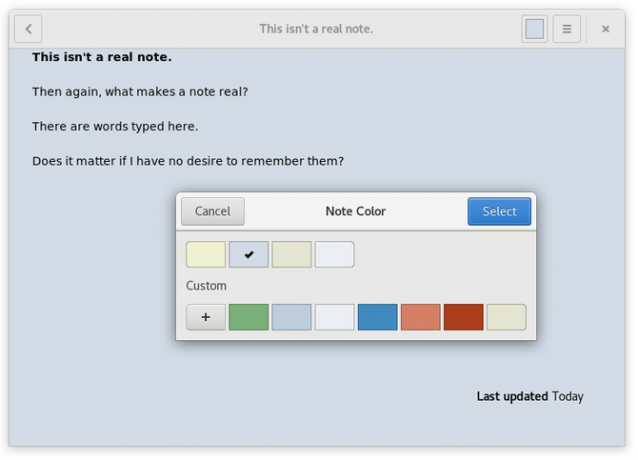
Puoi pensare a Notes come a Google Keep offline. L'app fornisce uno spazio per creare note lunghe con una formattazione minima. È possibile organizzare le note in blocchi note o scegliere di separarle utilizzando solo i colori. Ho optato per il secondo percorso poiché, come in Documents, ho riscontrato bug durante il tentativo di utilizzare i notebook.
Quel problema con i notebook è una battuta d'arresto, ma l'esperienza sembra completa senza di loro e rimane abbastanza convincente per me da usare Notes per creare file di testo o dover avviare un elaboratore di testi. E, come con Documenti, potresti non riscontrare lo stesso problema nella versione o nella distribuzione scelta.
7. Fotografie
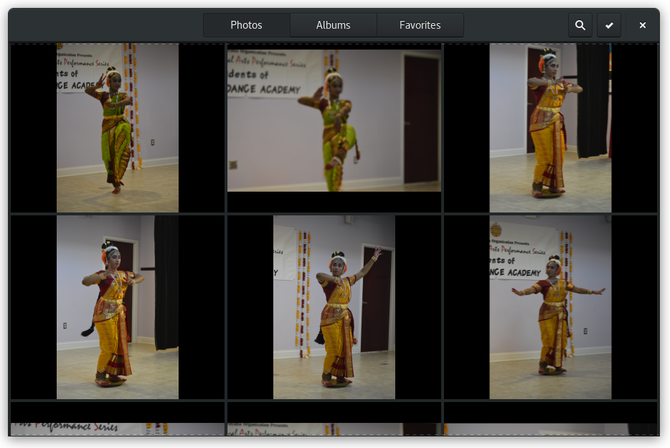
Photos utilizza lo stesso layout di Documents and Notes, offrendo una buona continuità di esperienza tra le app GNOME. È possibile scorrere tutte le immagini rilevate sul disco rigido e organizzarle in album. Ma in questo caso, l'esperienza sembra carente. Le foto sono qualcosa che molti di noi ne hanno centinaia o migliaia.
Anche dopo aver memorizzato nella cache le immagini, Photos esegue lentamente lo scorrimento di una libreria di dimensioni considerevoli. E, di nuovo, l'app non rileva le cartelle esistenti. Devi creare album manualmente, il che può richiedere un'eternità se ti piace raggruppare i tuoi album per data. Forse in modo più frustrante, a volte l'app rileverà le foto nella mia cartella Immagini, a volte no. Quando lo fa o non sembra essere completamente arbitrario.
Eppure provo ancora a usare le foto quando posso. Dato che le foto non hanno ancora la possibilità di importare foto da una fotocamera, mi rivolgo a Rapid Photo Downloader per importare le mie foto e rinominare i file per data e ora. Poiché utilizzo uno schema di denominazione coerente, le mie immagini sono facili da cercare all'interno di Foto. Detto questo, tengo ancora gThumb in giro come un modo alternativo di visualizzare le foto 8 alternative di Picasa realizzate per LinuxPotresti aver sentito che Google sta chiudendo Picasa, ma ovviamente Google ha smesso di supportare la porta Linux di Picasa anni fa, quindi abbiamo già molte ottime alternative disponibili! Leggi di più .
Scarica:Foto di GNOME
8. Fare
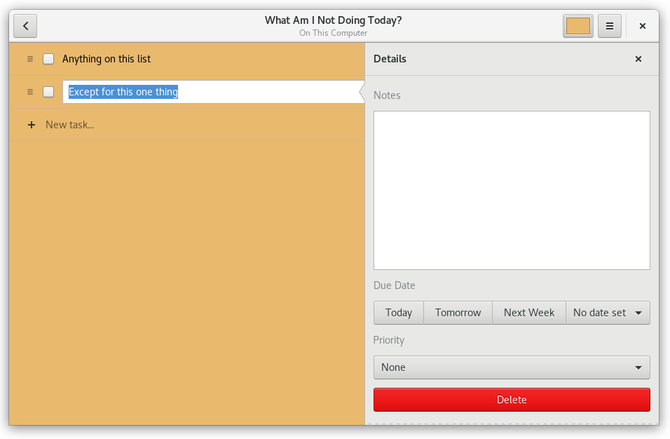
Fare è il modo ufficiale di GNOME di gestire i tuoi compiti. Puoi creare più liste di cose da fare, ognuna con il suo colore. Quando crei un impegno, puoi assegnare una data di scadenza o una priorità.
Mi piace che le app della mia lista di cose da fare siano semplici, quindi questa funziona per me. Ma quando si tratta di questo genere di cose, ognuno ha le proprie preferenze. Ecco alcuni dei altre opzioni disponibili per Linux 11 app Linux, timer ed estensioni per aiutarti a rimanere in attivitàUsi Linux, hai compiti da svolgere e hai un tempo limitato per eseguirli. Dai un'occhiata a queste app ed estensioni di Linux per aiutarti a rimanere concentrato. Leggi di più .
Scarica:GNOME da fare
9. video
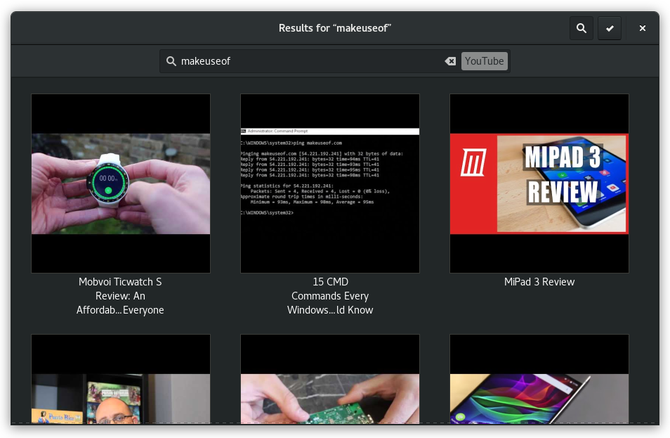
I video scansionano il tuo disco rigido per contenuti video e, come al solito, questo va bene finché non hai una libreria sostanziale. Per rendere l'esperienza più fluida, assicurati che i tuoi video abbiano nomi che li rendono facili da cercare. Ad esempio, potresti avere episodi in uno spettacolo o corsi in una classe salvati con il loro numero e nome individuali. In tal caso, aggiungi il nome dello spettacolo o del corso a ciascun file in modo da poterli facilmente riunire in una ricerca.
Video fornisce anche l'accesso ai canali che è possibile eseguire lo streaming online. Sembra bello, ma senza la possibilità di aggiungere altro, le mie opzioni sono costituite da Apple Movie Trailers, Euronews, the Guardian e Rai.tv. Qui appare anche un altro dispositivo sulla mia rete, ma non ho avuto molta fortuna nel cercare i video che so siano presenti.
Un'opzione più interessante e meno visibile è la possibilità di cercare YouTube e Vimeo dall'interno dell'app. Per fare ciò, fai clic sull'icona di ricerca, quindi seleziona "Locale" nella barra di ricerca. Questo ti presenterà un elenco di fonti alternative.
Scarica:Video GNOME
10. ragnatela
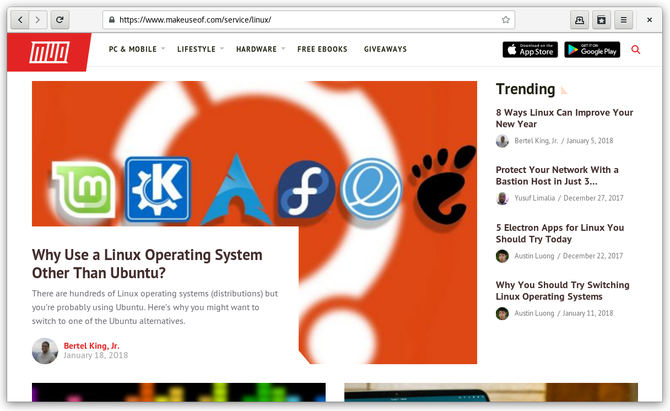
Il Web è uno dei pochi browser Web creato appositamente per Linux. Secondo me, è anche il migliore. Preferisco il Web rispetto alle opzioni multipiattaforma come Google Chrome e Mozilla Firefox.
Il Web ha tante funzioni? No, ma apprezzo l'integrazione del Web con GNOME e la sua relativa semplicità. Inoltre l'esperienza, che utilizza WebKit, è così solida che raramente ho qualche motivo per accendere un altro browser.
Tuttavia, se dipendi da un componente aggiuntivo specifico per Chrome o Firefox o visiti regolarmente siti che richiedono Flash, probabilmente non ti piacerà tanto il Web quanto me.
Scarica:GNOME Web
Come si usano le app GNOME?
Ho usato GNOME per molto tempo, ma ho ampiamente ignorato la maggior parte di queste app. Ora il modo in cui uso il mio computer è cambiato. Il mio dock è costituito principalmente da nuove app GNOME. Annoto i pensieri in Note, salvo le attività in Impegni e utilizzo Documenti per visualizzare le storie che ho scritto.
Ora che ho rinominato molti dei miei file per renderli più ricercabili o ho trasferito informazioni nella relativa app GNOME, ottengo risultati di ricerca molto migliori dalla panoramica delle attività di GNOME. Ho anche smesso di creare tutte le cartelle di una volta e invece mi rivolgo alla ricerca come il mio modo principale di trovare i file.
D'altra parte, è abbastanza facile usare GNOME come interfaccia per tutte le app non GNOME che desideri. Con alcune estensioni, puoi modificare o persino nascondere la maggior parte degli elementi che rendono l'esperienza diversa dalla maggior parte degli altri. È abbastanza comune, ad esempio, vedere schermate di GNOME con il dock sempre visibile o addirittura spostato nella parte inferiore dello schermo.
Molte persone semplicemente non vogliono usare GNOME nel modo in cui gli sviluppatori lo stanno progettando per essere usato. Fortunatamente, il team ha deliberatamente reso GNOME qualcosa di facile da modificare, purché tu sia disposto a installare alcuni strumenti extra.
Se, d'altra parte, trovi che la direzione attuale di GNOME sia intrigante, dico avvicinarmi a cuore aperto. Il desktop e le app migliorano con ogni nuova versione e non vedo l'ora di vedere cosa verrà dopo.
Cosa ne pensi delle app GNOME? Ti piacciono? Preferisci software alternativo realizzato in stile GNOME? Ti attieni invece alle tradizionali app GTK?
Bertel è un minimalista digitale che scrive da un laptop con interruttori fisici della privacy e un sistema operativo approvato dalla Free Software Foundation. Apprezza l'etica delle funzionalità e aiuta gli altri ad assumere il controllo della propria vita digitale.